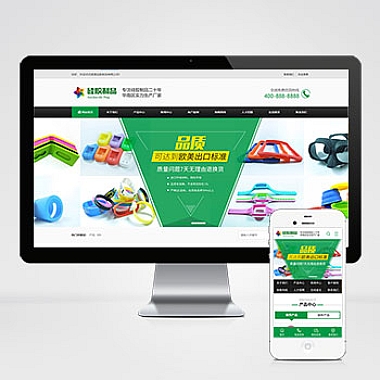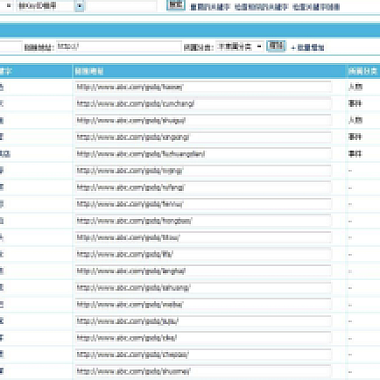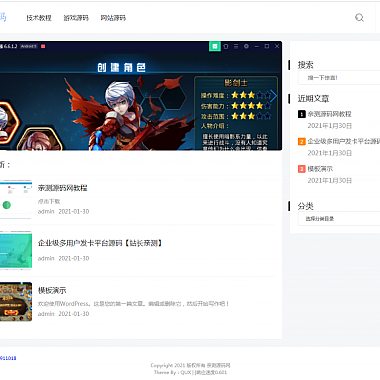在GIMP中调整图像的亮度和对比度非常简单,以下是详细步骤:
方法1:使用“亮度-对比度”工具
-
打开图像
点击菜单栏的文件→打开,选择需要编辑的图片。 -
打开调整工具
点击菜单栏的颜色→亮度-对比度,弹出调整窗口。 -
调整参数
- 亮度:拖动滑块向右增加亮度,向左降低亮度。
- 对比度:拖动滑块向右增强对比(明暗差异更明显),向左减弱对比。
- 勾选
预览可实时查看效果。
-
确认修改
点击确定应用调整。
方法2:使用“色阶”工具(更精确控制)
- 点击菜单栏
颜色→色阶(或按快捷键Ctrl + L)。 - 在对话框中:
- 拖动中间的灰色滑块(输入色阶)调整亮度。
- 拖动黑色(左)和白色(右)滑块调整对比度。
- 点击
确定保存。
方法3:使用“曲线”工具(高级调整)
- 点击菜单栏
颜色→曲线(或按快捷键Ctrl + M)。 - 在曲线图中:
- 调整亮度:向上拖动曲线中部提亮,向下压暗。
- 调整对比度:拉成S形曲线(增强对比)或反S形(减弱对比)。
- 点击
确定应用。
小贴士
- 撤销操作:按
Ctrl + Z可撤销上一步。 - 非破坏性编辑:建议先复制图层(
图层→复制图层),再调整原始图层。 - 局部调整:用选区工具(如矩形选框)选中特定区域后再调整。
如果有其他问题,欢迎继续提问!